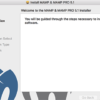Bạn có muốn di chuyển blog của mình từ Blogger sang WordPress không? Mặc dù Blogger là một công cụ miễn phí gọn gàng để bắt đầu viết blog, nhiều người mới bắt đầu sớm nhận ra những hạn chế của nó và họ muốn chuyển sang WordPress để có quyền truy cập vào các tính năng mạnh mẽ hơn. Trong bài viết này, chúng tôi sẽ hướng dẫn bạn cách chuyển từ Blogger sang WordPress một cách chính xác mà không làm mất thứ hạng của Google.
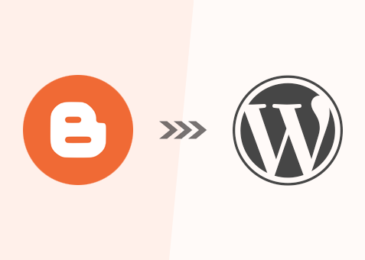
Tại sao chuyển từ Blogger sang WordPress?
Blogger là một nền tảng blog phổ biến được tạo bởi Google. Nó cho phép bất kỳ ai tạo blog miễn phí bằng tài khoản Google của họ.
Tuy nhiên, nhiều người mới bắt đầu sớm nhận ra rằng có rất nhiều hạn chế về những gì họ có thể làm với blog Blogger miễn phí của họ.
WordPress, mặt khác, cung cấp cho bạn quyền sở hữu hoàn toàn trang web của bạn. Nó cũng cho phép bạn thêm các tính năng cần thiết để phát triển và kiếm tiền từ blog của mình. Chúng tôi đã tạo một so sánh chi tiết từng khía cạnh của WordPress và Blogger .
Điều quan trọng cần lưu ý là khi chúng ta nói WordPress, chúng ta đang nói về WordPress.org tự lưu trữ mà KHÔNG nên nhầm lẫn với WordPress.com, một giải pháp lưu trữ có những hạn chế riêng của nó. Để biết chi tiết, hãy xem bài viết của chúng tôi về sự khác biệt giữa WordPress.com và WordPress.org .
WordPress.org là nền tảng “WordPress” phổ biến mà bạn có thể đã nghe nói về vì nó chiếm tới 31% tất cả các trang web trên internet.
Điều đó đang được nói, chúng ta hãy xem làm thế nào để di chuyển đúng từ Blogger sang WordPress trong khi vẫn giữ thứ hạng tìm kiếm của Google và lưu lượng truy cập trang web của bạn.
Dưới đây là các bước chính xác mà chúng tôi sẽ sử dụng để chuyển từ Blogger sang WordPress:
Đăng ký với công ty lưu trữ WordPress .
Xuất blog Blogger của bạn
Nhập Blogger vào WordPress
Thiết lập permalinks trên blog WordPress mới của bạn.
Thiết lập chuyển hướng cho khách truy cập Blogger vào bài đăng trên WordPress
Chuyển nội dung khác từ Blogger sang WordPress
Những việc cần làm sau khi chuyển từ Blogger sang WordPress
Sẳn sàng? Băt đâu nao.
Bước 0. Trước khi bạn bắt đầu
Để bắt đầu với WordPress, bạn sẽ cần một tên miền và lưu trữ web .
Đối với một mồi nhanh, một tên miền là địa chỉ trang web của bạn mà mọi người gõ để có được vào blog của bạn, và lưu trữ web là nơi lưu trữ các tập tin trang web của bạn. Cả hai đều là PHẢI CÓ để tạo bất kỳ loại blog / trang web nào.
Với điều đó, chúng tôi khuyên bạn nên sử dụng Bluehost . Họ là một trong những công ty lưu trữ lớn nhất trên thế giới và họ là một đối tác lưu trữ WordPress chính thức được đề xuất.
Bởi vì WPBeginner là trang tài nguyên WordPress lớn nhất, họ đã đồng ý cung cấp cho độc giả của chúng tôi một tên miền miễn phí và giảm giá 60% khi lưu trữ. Về cơ bản, bạn có thể bắt đầu chỉ với 2,75 đô la mỗi tháng.
→ Nhấp vào đây để xác nhận quyền sở hữu độc quyền Bluehost Offer ←
Một khi bạn đã đăng ký WordPress lưu trữ và thiết lập tên miền của bạn, bước tiếp theo là cài đặt WordPress trên tài khoản lưu trữ của bạn.
Nếu bạn đã đăng ký với Bluehost bằng cách sử dụng liên kết của chúng tôi ở trên, sau đó WordPress sẽ được tự động cài đặt cho bạn.
Nếu bạn sử dụng một WordPress lưu trữ khác nhau , sau đó bạn cần phải cài đặt WordPress bằng cách làm theo hướng dẫn cuối cùng của chúng tôi về cách cài đặt WordPress .
Sau khi bạn đã cài đặt WordPress, đã đến lúc di chuyển nội dung của bạn từ Blogger sang WordPress.
Ưu đãi miễn phí thưởng: Vì rất nhiều bạn đã yêu cầu điều này, chúng tôi hiện đang cung cấp dịch vụ di chuyển Blogger miễn phí cho Blogger như một phần của dịch vụ thiết lập blog WordPress miễn phí của chúng tôi . Điều này có nghĩa là một trong những thành viên trong nhóm chuyên gia của chúng tôi sẽ thực hiện toàn bộ quá trình di chuyển cho bạn (miễn phí 100%). Có, bạn có nghĩa là có thể chuyển từ Blogger sang WordPress mà không gặp bất kỳ rủi ro nào.
Tuy nhiên, nếu bạn là người thích học và tự làm mọi thứ, thì bạn có thể làm theo hướng dẫn từng bước của chúng tôi bên dưới.
Bước 1. Xuất Blog Blogger của bạn
Điều đầu tiên bạn cần làm là xuất nội dung blog của Blogger của bạn. Bạn có thể thực hiện việc này bằng cách đăng nhập vào trang tổng quan Blogger của mình và đi tới Cài đặt » Trang khác . Trong phần ‘Nhập và sao lưu’, bạn cần nhấp vào nút ‘Sao lưu nội dung’.
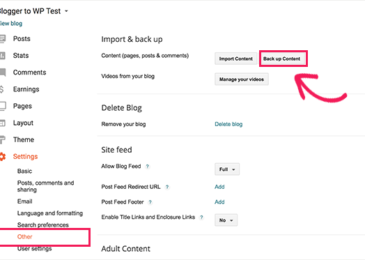
Thao tác này sẽ hiển thị cửa sổ bật lên mà bạn cần nhấp vào nút ‘Lưu vào máy tính của bạn’.
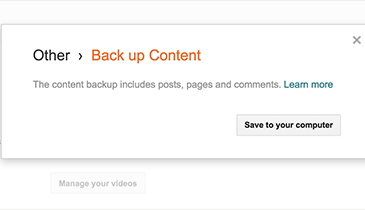
Nội dung của blog Blogger của bạn sẽ được tải xuống máy tính của bạn trong một tệp XML. Sau khi tải xuống hoàn tất, đã đến lúc nhập nội dung Blogger của bạn vào trang web WordPress của bạn.
Bước 2. Nhập Blogger vào WordPress
Để bắt đầu nhập trang Blogger của bạn vào WordPress, bạn cần đăng nhập vào khu vực quản trị WordPress của mình và truy cập Công cụ »Nhập . Trên trang Nhập, hãy tiếp tục và nhấp vào liên kết ‘Cài đặt ngay’ bên dưới Blogger.
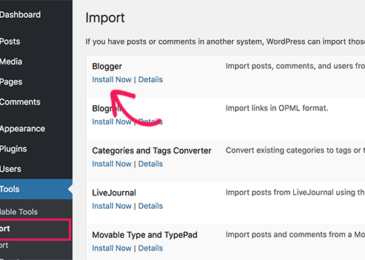
Bây giờ, WordPress sẽ tải xuống và cài đặt plugin Trình nhập khẩu Blogger cho bạn. Sau khi cài đặt xong, bạn cần nhấp vào liên kết ‘Chạy Trình nhập’ để tiếp tục.
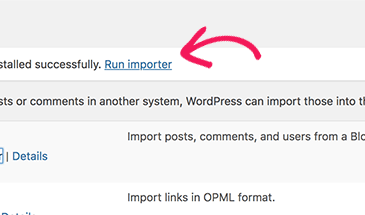
Trên màn hình Nhập Blogger, WordPress sẽ yêu cầu bạn tải lên tệp XML. Đây là tệp bạn đã tải xuống ở Bước 1.
Chỉ cần nhấp vào nút chọn tệp và tải lên tệp XML bạn đã tải xuống trước đó. Tiếp theo, bạn cần nhấp vào nút Tải lên tệp và nhập để tiếp tục.
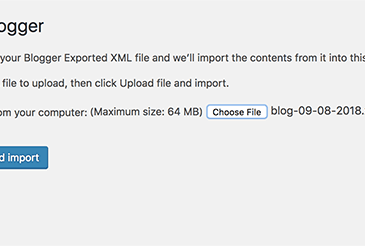
Bây giờ, WordPress sẽ tải lên tệp nhập. Nếu tệp nhập của bạn quá lớn, bạn có thể thấy lỗi kích thước tệp của bạn quá lớn. Trong trường hợp này, bạn cần tăng giới hạn tải lên tệp tối đa của mình . Nếu tệp của bạn nhỏ, bạn sẽ không thấy bất kỳ lỗi nào.
Tiếp theo, bạn sẽ được yêu cầu gán bài đăng cho tác giả. Nếu bạn có nhiều tác giả trên blog Blogger của mình thì bạn có thể tạo tài khoản người dùng mới cho từng tác giả. Bạn cũng có thể gán các bài đăng này cho tác giả hiện tại trên trang web WordPress của mình.

Sau khi thực hiện lựa chọn của bạn, hãy nhấp vào nút gửi để tiếp tục.
Bây giờ, WordPress sẽ nhập tất cả nội dung từ tệp xuất của Blogger vào trang web WordPress của bạn. Bạn có thể xem nội dung bằng cách truy cập Bài đăng »Tất cả trang Bài đăng .

Bước 3. Thiết lập Permalinks
Liên kết cố định là thuật ngữ được sử dụng cho cấu trúc URL của các trang riêng lẻ. WordPress đi kèm với một tính năng cho phép bạn thiết lập cấu trúc URL thân thiện với SEO . Vì bạn đang nhập nội dung từ Blogger, bạn cần cấu trúc URL của mình càng gần cấu trúc URL Blogger càng tốt.
Để thiết lập permalinks, bạn cần phải đi đến màn hình Settings »Permalinkstrong bảng điều khiển WordPress của bạn và chọn tùy chọn cấu trúc tùy chỉnh. Sau đó, bạn cần phải thêm văn bản sau vào hộp bên cạnh trường cấu trúc tùy chỉnh.
/%year%/%monthnum%/%postname%.html
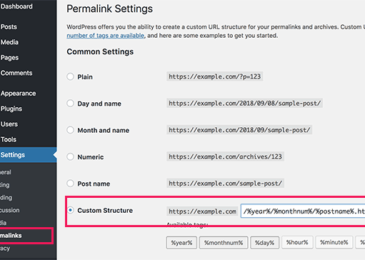
Cấu trúc permalink này làm cho blog của bạn đăng các URL tương tự với các URL trên blog Blogger cũ của bạn.
Tuy nhiên, đôi khi URL bài đăng trên blog của bạn còn được gọi là slug trong WordPress sẽ không khớp với các sên do Blogger sử dụng.
Để khắc phục điều này, bạn cần phải tạo và chạy một đoạn mã nhỏ. Vui lòng xem hướng dẫn của chúng tôi về cách sao chép và dán đoạn mã trong WordPress .
Bạn sẽ cần thêm mã này vào tệp functions.php của chủ đề WordPress của bạn .
add_action( ‘init’, ‘wpb_update_slug’ );
function wpb_update_slug() {
global $wpdb;
$result = $wpdb->get_results(“SELECT post_id, meta_value FROM $wpdb->postmeta WHERE meta_key = ‘blogger_permalink’ “);
$wpdb->print_error();
foreach ($result as $row){
$slug = explode(“/”,$row->meta_value);
$slug = explode(“.”,$slug[3]);
$wpdb->query(“UPDATE $wpdb->posts SET post_name =’$slug[0]’ WHERE ID = ‘$row->post_id’ “);
}
echo “DONE”;
}
Sau khi lưu mã, bạn chỉ cần truy cập bất kỳ trang nào trên trang web WordPress của mình để kích hoạt tập lệnh này.
Lưu ý: Sau khi kịch bản đã chạy, đừng quên xóa nó khỏi tệp functions.php của bạn vì nó chỉ cần chạy một lần.
Ưu đãi miễn phí thưởng: Bạn không muốn xử lý mã? Chúng tôi có bạn bảo hiểm. Vì rất nhiều bạn đã yêu cầu điều này, chúng tôi hiện đang cung cấp dịch vụ di chuyển Blogger miễn phí cho Blogger như một phần của dịch vụ thiết lập blog WordPress miễn phí của chúng tôi . Điều này có nghĩa là một trong những thành viên trong nhóm chuyên gia của chúng tôi sẽ thực hiện toàn bộ quá trình di chuyển cho bạn (miễn phí 100%). Có, bạn có nghĩa là có thể chuyển từ Blogger sang WordPress mà không gặp bất kỳ rủi ro nào.
Bước 4. Thiết lập chuyển hướng từ Blogger sang WordPress
Bước quan trọng nhất trong việc di chuyển bất kỳ trang web nào là thiết lập chuyển hướng phù hợp, vì vậy bạn không mất bất kỳ thứ hạng lưu lượng truy cập hoặc SEO nào hiện có.
Phần quan trọng của chuyển hướng là đảm bảo rằng người dùng của bạn truy cập chính xác cùng một trang trên trang web mới mà họ đang cố gắng truy cập trên trang web cũ. Đồng thời, chúng tôi cũng cần đảm bảo rằng các công cụ tìm kiếm hiểu rằng trang web của bạn được chuyển đến vị trí mới này.
Để làm điều đó, bạn cần phải cài đặt và kích hoạt plugin Blogger Redirection WordPress . Để biết thêm chi tiết, hãy xem hướng dẫn từng bước của chúng tôi về cách cài đặt plugin WordPress .
Sau khi kích hoạt, bạn cần truy cập trang Công cụ »Blogger để chuyển hướng WordPress và nhấp vào nút ‘Bắt đầu cấu hình’.
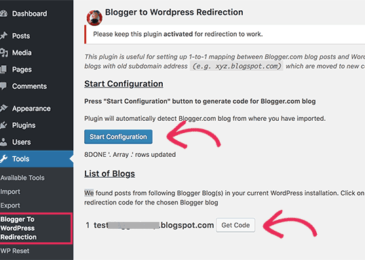
Bây giờ, plugin sẽ phát hiện URL của blog Blogger của bạn và hiển thị cho bạn tùy chọn Nhận mã chuyển hướng. Tiếp tục và nhấp vào nút ‘Lấy mã’ bên cạnh URL Blogger của bạn.
Giờ đây, bạn sẽ tạo đoạn mã mà bạn cần chuyển hướng người dùng từ blog Blogger của bạn đến trang WordPress mới của bạn.
Tiếp theo, bạn cần đăng nhập vào trang tổng quan Blogger của mình và truy cập trang ‘Chủ đề’. Dưới hình ảnh xem trước blog của bạn, bạn cần phải nhấp vào nút ‘Chỉnh sửa HTML’.
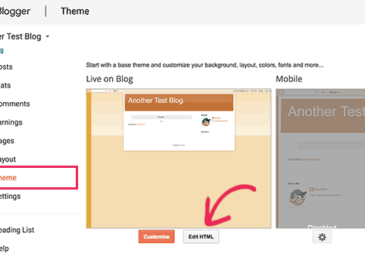
Blogger giờ đây sẽ hiển thị mã HTML tùy chỉnh cho chủ đề của bạn. Nếu bạn đã thực hiện bất kỳ tùy chỉnh nào cho chủ đề Blogger của mình, thì bạn có thể muốn sao chép mã và lưu nó trên máy tính của mình làm bản sao lưu.
Nếu không, bạn chỉ có thể tiếp tục và xóa mọi thứ. Sau đó, sao chép mã được hiển thị bởi plugin trên trang web WordPress của bạn và dán mã đó vào trình chỉnh sửa chủ đề Blogger của bạn.
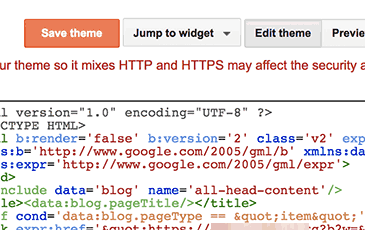
Đừng quên nhấp vào nút ‘Lưu chủ đề’ để lưu trữ các thay đổi của bạn.
Tiếp theo, chúng tôi cần thiết lập chuyển hướng cho người dùng thiết bị di động.
Bạn cần quay lại trang Chủ đề trên trang tổng quan của blog Blogger của bạn. Lần này, bạn cần nhấp vào nút bánh răng bên dưới bản xem trước trên điện thoại di động của blog của bạn.
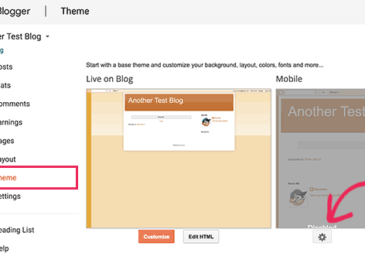
Thao tác này sẽ hiển thị cửa sổ bật lên nơi bạn cần chọn ‘Không. Hiển thị chủ đề trên máy tính để bàn trên tùy chọn của thiết bị di động và nhấp vào nút lưu.
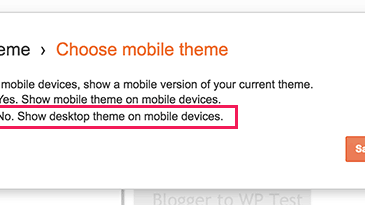
Đó là tất cả, blog Blogger của bạn bây giờ sẽ chuyển hướng tất cả các khách truy cập blog của bạn đến blog WordPress mới của bạn.
Bước 5. Di chuyển nội dung khác từ Blogger sang WordPress
Trong bước này, chúng tôi sẽ chuyển nội dung còn lại khác từ Blogger sang WordPress. Điều này có thể yêu cầu một số công việc thủ công tùy thuộc vào cài đặt / nội dung của blog của bạn.
1. Di chuyển các trang từ Blogger sang WordPress
Công cụ nhập khẩu Blogger ‘WordPress chỉ nhập các bài đăng từ Blogger và bỏ qua các trang. Để di chuyển các trang của bạn vào WordPress, bạn sẽ phải chỉnh sửa từng trang trong blog blogger của bạn, sao chép nội dung của nó và sau đó tự tạo một trang trong WordPress.
Để tìm hiểu thêm về các trang, hãy xem bài viết của chúng tôi về sự khác biệt giữa các bài đăng so với các trang trong WordPress.
Bây giờ bạn sẽ gặp một vấn đề khác. Các trang blogger có URL trông giống như sau:
http://example.blogspot.com/p/about-us.html
URL trang WordPress của bạn sẽ trông giống như sau:
http://example.com/about-us
Để khắc phục điều này, bạn sẽ cần sử dụng plugin Redirection . Để biết hướng dẫn, vui lòng xem hướng dẫn của người mới bắt đầu về cách tạo chuyển hướng trong WordPress .
2. Widgets
Cũng giống như Blogger, các chủ đề WordPress cũng sử dụng các tiện ích để thêm nội dung vào thanh bên của blog của bạn. Để thêm tiện ích con, bạn cần truy cập trang Giao diện »Tiện ích con trên trang tổng quan WordPress của bạn và chỉ cần kéo / thả tiện ích vào thanh bên.
Để biết hướng dẫn chi tiết, hãy xem hướng dẫn của chúng tôi về cách thêm và sử dụng tiện ích con trong WordPress .
Nếu bạn đang tìm kiếm một tiện ích cụ thể mà bạn không thấy trong WordPress theo mặc định, thì bạn có thể cần một plugin WordPress. Bạn có thể tìm kiếm danh mục plugin WordPress tốt nhất của WPBeginner để tìm các chức năng mà bạn đang tìm kiếm.
3. Nguồn cấp dữ liệu RSS ‘
Các công cụ tìm kiếm và người dùng đã đăng ký các bài đăng trên blog của bạn qua nguồn cấp dữ liệu RSS sẽ vẫn có thể tìm thấy blog của bạn. Tuy nhiên, họ sẽ không nhận được bất kỳ nội dung mới nào.
Để khắc phục điều này, bạn cần truy cập Cài đặt » Trang khác trong tài khoản Blogger của bạn. Tiếp theo, bạn cần nhấp vào liên kết ‘Thêm’ bên cạnh URL chuyển hướng nguồn cấp dữ liệu bài đăng và thêm nguồn cấp dữ liệu WordPress của bạn.
URL nguồn cấp dữ liệu WordPress của bạn sẽ trông giống như sau:
http://yoursite.com/feed
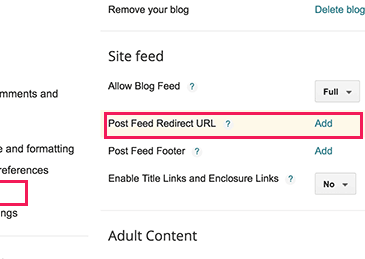

DienDan.Edu.Vn Cám ơn bạn đã quan tâm và rất vui vì bài viết đã đem lại thông tin hữu ích cho bạn.DienDan.Edu.Vn! là một website với tiêu chí chia sẻ thông tin,... Bạn có thể nhận xét, bổ sung hay yêu cầu hướng dẫn liên quan đến bài viết. Vậy nên đề nghị các bạn cũng không quảng cáo trong comment này ngoại trừ trong chính phần tên của bạn.Cám ơn.